Les services de bureau à distance provoquent un processeur élevé dans Windows 11/10
Si vous remarquez une utilisation élevée du processeur par dwm.exe(high CPU usage by dwm.exe) lorsque vous utilisez l'application Magnifier(use the Magnifier app) via une connexion RDP (Remote Desktop Protocol) à un ordinateur Windows 11/10 , cet article est destiné à vous aider. Dans cet article, nous identifierons la cause potentielle de ce problème, ainsi que la solution que vous pouvez essayer pour atténuer ce problème.
Examinons un scénario typique dans lequel vous pouvez rencontrer ce problème d'utilisation élevée du processeur(high CPU usage) .
Lorsque vous utilisez l' application Loupe(Magnifier) sur un ordinateur Windows(Windows) 10 distant via une session RDP ( Remote Desktop Protocol ), l'utilisation du (Remote Desktop Protocol)processeur(CPU) par le processus dwm.exe augmente. Cela se produit lorsque le lissage est activé(smoothing is enabled) dans la Loupe(Magnifier) . Cette fonctionnalité est activée par défaut dans Windows 10 .
Vous rencontrez ce problème car RDP utilise le moteur de rendu logiciel. Le moteur de rendu logiciel utilise le processeur(CPU) pour exécuter des commandes graphiques.
L'application Loupe(Magnifier) provoque une utilisation élevée du processeur(CPU) dans la connexion RDP
Lorsque vous utilisez l' application Loupe(Magnifier) via une connexion RDP dans Windows 11/10 et si cela entraîne une utilisation élevée du processeur(CPU) dwm.exe, vous pouvez suivre les instructions prescrites ci-dessous pour résoudre le problème.
Windows 11

Si les services Bureau à distance(Remote Desktop Services) provoquent une CPU élevée(High CPU) lors de l'utilisation de la loupe(Magnifier) dans Windows 11 :
- Ouvrez les paramètres de Windows 11
- Ouvrir les paramètres d'accessibilité
- Sur le côté droit, cliquez sur Loupe(Magnifier)
- Localiser les paramètres d'apparence
- Basculez le curseur sur Désactivé pour Lisser les bords des images et du texte(Smooth edges of images and text) .
Windows 10
Pour améliorer les performances, désactivez le lissage dans l' application Windows 10 Magnifier .
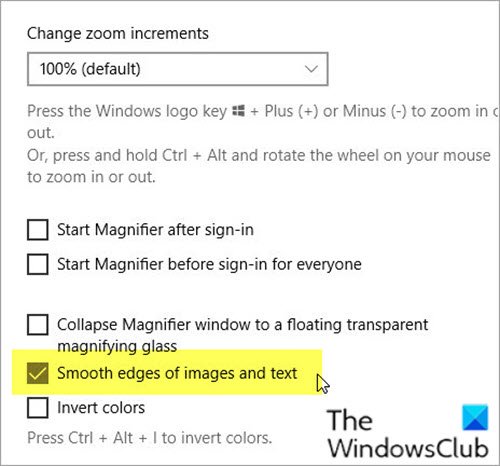
Voici comment:
- Appuyez sur la touche Windows + I pour ouvrir l'application Paramètres(open the Settings app) .
- Sélectionnez Facilité d'accès .(Ease of Access.)
- Sélectionnez Loupe.(Magnifier.)
- Maintenant, décochez la case Lisser les bords des images et du texte(Smooth edges of images and text) .
- Quittez l'application Paramètres.
Une fois que vous avez terminé cette action, l' utilisation élevée du processeur par dwm.exe(high CPU usage by dwm.exe) lorsque vous utilisez l' application Loupe(Magnifier) via une connexion RDP ( Remote Desktop Protocol ) à un ordinateur Windows 11/10 devrait être résolue.
Gestionnaire de fenêtres de bureau (dwm.exe)
Desktop Window Manager ( DWM , anciennement Desktop Compositing Engine ou DCE ) est le gestionnaire de fenêtres de Windows 11/10 qui permet l'utilisation de l'accélération matérielle pour rendre l'interface utilisateur graphique de Windows . DWM.exe rend tous ces effets visuels dans Windows comme les fenêtres transparentes, les miniatures de la barre des tâches en direct, le sélecteur de fenêtres Flip3D Alt-tab et même la prise en charge des moniteurs haute résolution.
Related posts
Fix Services et Controller APP High CPU usage dans Windows 10
Augmentez le nombre de Remote Desktop Connections dans Windows 11/10
Create Remote Desktop Connection shortcut en Windows 11/10
Bureau à distance ne peut pas se connecter à l'ordinateur distant sur Windows 11/10
Fix Remote Desktop Impossible de trouver le computer error dans Windows 11/10
Remove History Entrées de Remote Desktop Connection à Windows 11/10
Activer Remote Desktop sur Windows 10 moins de 2 minutes
Connectez-vous à un PC Windows à partir d'Ubuntu à l'aide de la connexion au bureau à distance
Comment épingler Steam Jeux à Taskbar or Desktop dans Windows 10
Microsoft Remote Desktop App pour Windows 10
La télécommande procedure call Échec de l'erreur en utilisant DISM dans Windows 10
Windows Installer Service manquant dans Services Manager sur Windows 11/10
Remote Desktop tab en RDWEB manquant de Edge browser à Windows 10
Comment activer et Use Remote Desktop Connection dans Windows 10
Pour vous connecter à distance, vous devez vous connecter via Remote Desktop Services
Best gratuit Remote Desktop software pour Windows 10
Vos pouvoirs ne fonctionnent pas dans Remote Desktop sur Windows 11/10
Fix PowerShell Causant High CPU usage dans Windows 11/10
Comment utiliser Remote Desktop (RDP) dans Windows 11/10 Home
Comment ajouter des paramètres au menu Desktop context dans Windows 11/10
